Rencontrez-vous un problème ennuyeux où vos Excel formules ne se mettent pas à jour automatiquement? Si tel est le cas, vous n’êtes pas seul. De nombreux utilisateurs ont rencontré et signalé ce problème, entraînant des retards et des erreurs dans leurs feuilles de calcul Excel. Dans ce blog, nous examinerons les facteurs communs à l’origine de ce problème et proposerons des solutions rapides pour le résoudre. Vous apprendrez également ici quelques mesures de précaution pour éviter que cela ne se reproduise à l’avenir.
Alors, lisez attentivement cet article…
Pourquoi ma Excel formules ne se mettent pas à jour automatiquement?
Dans MS Excel, les formules et les fonctions jouent un rôle essentiel dans l’exécution de calculs complexes et la fourniture de résultats d’analyse de données à l’aide de formules dans la feuille de calcul. Mais parfois, les formules Excel ne fonctionnent pas ou ne se mettent pas à jour pour diverses raisons imprévues. Certains des principaux facteurs sont énumérés ci-dessous:
- Références de cellules incorrectes ou brisées
- Votre calcul est configuré sur “Manuel”
- Le bouton Afficher les formules est activé
- La cellule est formatée en texte
- Avant le signe Égal, vous avez entré un espace.
Comment résoudre le problème des Excel formules ne se mettent pas à jour automatiquement?
Pour résoudre ce problème, suivez ces méthodes de dépannage:
Solution 1: Le calcul est défini sur “Manuel”
C’est l’une des raisons les plus courantes pour lesquelles les formules Excel ne se mettent pas à jour automatiquement.
Vérifiez donc si l’option de calcul est configurée sur “Manuel”, puis réglez-la sur “Automatique” pour résoudre le problème.

Eh bien, les étapes peuvent varier selon votre version d’Excel, alors suivez ici les étapes pour les différentes versions d’Excel.
- Excel 2003 – Cliquez sur Outils > Options > Calcul > Calcul > Automatique.
- Dans Excel 2007 – Cliquez sur le bouton Office > Options Excel > Formules > Calcul du classeur > Automatique.
- Excel 2010, 2013 et 2016 – Accédez à Fichier > Options > Formules > section Options de calcul > sous Calcul du classeur > choisissez Automatique.
Vérifiez maintenant si le problème des formules qui ne se mettent pas à jour automatiquement est résolu ou non.
Lisez également: La formule de somme Excel ne fonctionne pas et renvoie 0: un guide étape par étape
Solution 2 – Le bouton Afficher les formules est activé
Si la solution ci-dessus ne fonctionne pas pour vous, vérifiez si le bouton Afficher les formules de l’onglet Formules est activé. Il y a des chances que les formules ne fonctionnent pas ou ne se mettent pas à jour si elles sont activées. Eh bien, ce bouton est principalement utilisé lors de l’audit des formules, il affiche les formules à la place du résultat.
Cependant, cet onglet est utile si vous corrigez un dysfonctionnement de formule.
Et pour le modifier, cliquez sur le bouton Afficher les formules et désactivez-le.

Vérifiez si les formules non mises à jour dans Excel sont résolues ou non.
Solution 3 – Vérifiez si la cellule est formatée en texte pour corriger Excel formules ne se mettent pas à jour automatiquement
Eh bien, si vous avez accidentellement formaté les cellules, y compris les formules, sous forme de texte, c’est ce qui cause le problème. Lorsque la cellule est au format Texte, la cellule ne calculera pas automatiquement les formules.
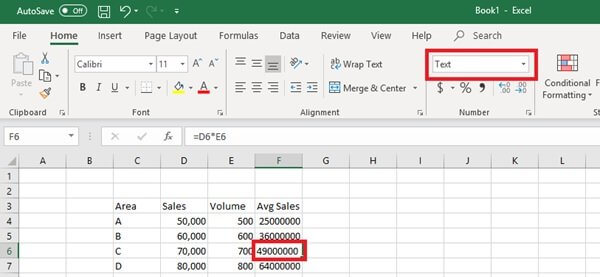
Alors, cliquez sur la cellule et dans l’onglet Accueil, vérifiez le groupe Numéro > s’il affiche Texte > puis changez-le en Général.
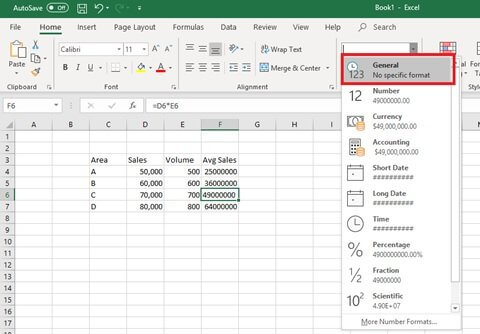
Vous pouvez maintenant recalculer la formule dans la cellule en double-cliquant sur la cellule > en appuyant sur Entrée.
Solution 4 – Vérifier les références circulaires
Vérifiez les références circulaires car cela peut être un autre coupable qui entraîne des problèmes de mise à jour automatique des formules Excel.
La référence circulaire est une formule qui s’inclut dans son calcul ou fait référence à une autre cellule qui dépend d’elle-même.
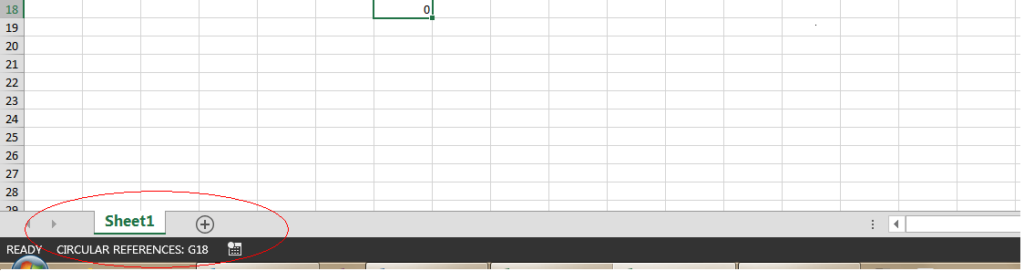
Et dans certains cas, cela empêche Excel de calculer la formule. Vérifiez-le donc, corrigez la référence circulaire et recalculez votre feuille de calcul.
Lisez aussi: Comment corriger la référence circulaire dans Excel?
Solution 5: supprimez l’espace saisi avant le signe égal
Il s’agit de la dernière solution à l’origine du problème de non-fonctionnement des formules Excel. Eh bien, en tapant la formule, si vous entrez par erreur un espace avant “Égal (=)”, la formule ne sera pas calculée.
Cette erreur est assez délicate et difficile à remarquer et reste non identifiée.
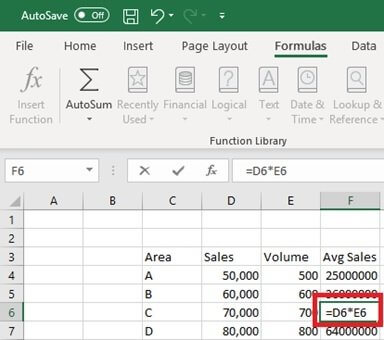
Double-cliquez sur la cellule et vérifiez s’il y a un espace > supprimez-le et la formule sera mise à jour.
Voilà, les conseils de formule donnés fonctionneront pour vous et le problème est maintenant résolu.
Comment empêcher la formule Excel de ne pas se mettre à jour automatiquement à l’avenir?
Pour éviter de rencontrer à nouveau ce problème, prenez des mesures proactives:
- Diminuez l’utilisation de fonctions volatiles.
- Vérifiez régulièrement les paramètres de calcul d’Excel.
- Vérifiez les formules avant de finaliser les feuilles de calcul.
- Assurez-vous que les références de cellules ne sont pas rompues.
- Évitez de modifier les paramètres de calcul sauf si cela est nécessaire.
FAQ uniques:
Quelles sont les principales formules dans Excel?
SUM() et AVERAGE() sont deux fonctions majeures dans Excel.
Comment forcer Excel à recalculer les formules?
Vous pouvez forcer Excel à recalculer les formules en appuyant simultanément sur les touches Ctrl + Alt + F9.
Pourquoi ma formule Excel ne renvoie-t-elle pas de valeur?
Il est possible que vous ayez accidentellement activé le mode « Afficher les formules » dans une feuille de calcul, c’est pourquoi votre formule Excel ne renvoie pas de valeur.
Comment activer la formule automatique dans Excel?
Pour activer la formule automatique dans Excel, vous devez accéder à l’onglet Formules, sous le groupe Calcul, vous devez cliquer sur Options de calcul >> Automatique.
Quelle est la formule d’une cellule vide dans Excel?
ISBLANK est la formule pour une cellule vide dans Excel.
Résumé
Les formules Microsoft Excel qui ne se mettent pas à jour automatiquement peuvent être un problème frustrant, mais avec les connaissances appropriées et les méthodes de dépannage appropriées, il peut être résolu sans effort. Vous pouvez appliquer les solutions mentionnées dans ce blog pour pallier ce problème et assurer le bon fonctionnement de vos feuilles de calcul.
De plus, si vous avez des questions, requêtes ou correctifs supplémentaires concernant ceux présentés, vous pouvez les poser sur nos pages Facebook et Twitter.
